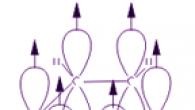Usuários iniciantes de computadores pessoais e laptops geralmente têm uma pergunta: para que serve um BIOS e onde ele está localizado? E algumas pessoas nem sabem disso. Mesmo assim, entender como entrar no BIOS de um laptop HP está longe de ser uma curiosidade vã para a maioria das pessoas. Esse conhecimento o ajudará a entender melhor como funciona um computador e como melhorar seu desempenho.
O que é BIOS
O computador precisa saber o que fazer. Como iniciar o sistema operacional, como garantir o funcionamento ideal da placa-mãe, como definir a velocidade de rotação ideal dos coolers e assim por diante. O chip localizado na placa-mãe é responsável por tudo. E é nele que está escrito um programa especial - BIOS. Todas as configurações de baixo nível de qualquer computador dependem apenas disso. É por isso que é tão importante, porque sem o BIOS o laptop simplesmente não começa a funcionar.
Um computador estável não preocupa seu proprietário. Mas há situações em que é simplesmente necessário reconfigurar o BIOS. Ajuste o desempenho da memória, melhore a velocidade do processador, altere as senhas de acesso ao sistema. Portanto, saber como entrar na BIOS está longe de ser uma curiosidade vã.
O processo de inicialização de um laptop HP no Windows 8 e 10
Para começar, é melhor procurar ajuda nas instruções incluídas no computador. Mas os felizes proprietários de laptops modernos geralmente são privados dessa oportunidade. Na caixa do dispositivo, além da fonte de alimentação e do cartão de garantia, na maioria das vezes simplesmente não há outra documentação. E também não existe um padrão único para inserir as configurações iniciais para entrar no BIOS em um laptop. Diferentes fabricantes executam esse processo de maneira diferente. E do proprietário do dispositivo HP Pavilhão Pode ser necessária uma boa reação para encontrar rapidamente e até mesmo pressionar rapidamente o botão ou tecla desejada ao iniciar pela primeira vez. Ao mesmo tempo, você não deve perder o momento em que fica visível no monitor uma dica sobre como inserir as configurações iniciais do laptop.
Mas isso não é tudo. Os laptops modernos usam SSDs em vez dos HDDs mecânicos tradicionais. O desempenho e a velocidade melhoraram, então o processo de inicialização do Windows 8 e 10 é quase instantâneo. Conseqüentemente, não há chance de pressionar o botão correspondente no teclado a tempo.
Mas a questão de como abrir o acesso às configurações básicas da HP para Windows 8.1 ou 10 também pode ser resolvida de forma bastante simples:
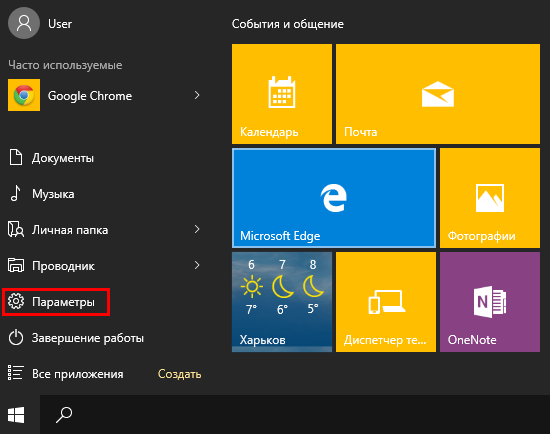
Este método é adequado para login único.
Mas você pode tornar a inicialização constante sempre que inicializar sistemas Windows 8.1 ou 10:
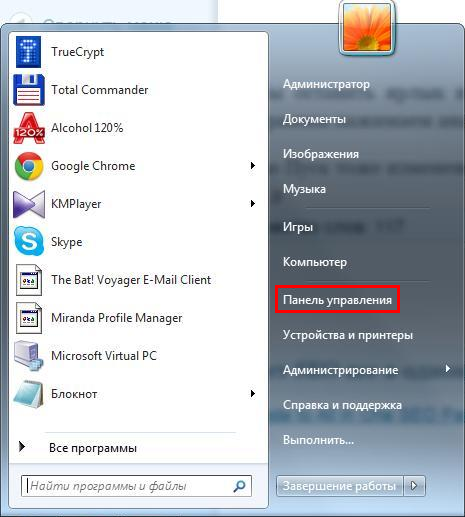
Agora, na próxima vez que você iniciar o sistema na HP, será muito mais fácil ver as configurações do BIOS.
Para laptops HP Pavilion G6, o BIOS é projetado de forma que, mesmo quando o sistema é inicializado, o usuário pode iniciar programas integrados que podem ajudar no diagnóstico ou configuração do laptop. É ainda possível reinstalar o Windows se você já tiver criado imagem de inicialização sistemas. Todas as operações são ativadas por teclas especiais, com as quais você pode chamar, por exemplo, um programa de análise de RAM e de todo o disco rígido. Você pode ver todas as informações sobre este laptop.
Procedimento de login para HP Pavilion G6
Vamos entrar no BIOS do HP Pavilion G6 passo a passo:

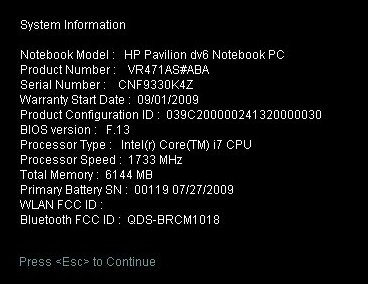
Agora só falta pressionar o botão F10 do teclado. O BIOS do laptop HP Pavilion G6 será aberto.
Os desenvolvedores do Shell dão especificamente ao usuário a oportunidade, mesmo antes de iniciar o sistema operacional, de dispensar programas especiais.
Conclusão
O primeiro programa que qualquer usuário de computador vê é o BIOS Setup. Sua importância não pode ser superestimada. É graças a ele que o processador central recebe instruções para testar dispositivos no nível inicial. Portanto, os desenvolvedores de software fazem de tudo para garantir que a questão de como entrar no BIOS de um laptop HP não cause transtornos adicionais a um usuário inexperiente. Agora, seguindo nossas recomendações, não deverá haver problemas com as configurações iniciais do seu computador ou laptop.
Vídeo sobre o tema
Na aba principal do menu de configurações do BIOS, o usuário pode obter diversas informações sobre o sistema que está sendo utilizado, o número de série, restaurar ou atualizar o BIOS e também definir a hora e a data. Na aba segurança, o usuário pode facilmente definir uma senha para iniciar o sistema e configurar (alterar) parâmetros já configurados.
No menu de diagnóstico do sistema, o usuário dispõe de diversos programas padrão por meio dos quais pode testar determinados componentes do sistema. Esses utilitários permitem diagnosticar e corrigir problemas em tempo hábil. O usuário pode testar o software em busca de erros ou o hardware instalado no computador. Caso seja detectada alguma falha especificamente no equipamento, aparecerá uma mensagem correspondente, com a qual o usuário poderá enviar uma mensagem sobre os componentes defeituosos.
O menu de configuração do sistema permite alterar muitas configurações de inicialização, idioma e sequência de inicialização. Neste menu você pode: configurar o idioma de exibição do BIOS, ativar ou desativar opções de inicialização de hardware, alterar sua ordem de inicialização (recomenda-se atribuir disco rígido como o primeiro parâmetro de inicialização).
Para iniciar o menu de configurações do BIOS em laptops HP, você deve ligar (reiniciar) o dispositivo e pressionar o botão Esc várias vezes. Irá aparecer o menu de lançamento, onde serão oferecidas ao usuário diversas opções de lançamento computador pessoal. Para habilitar o ambiente BIOS, pressione a tecla F10 no teclado.
Se a opção de inicialização padrão do BIOS não for adequada, ou seja, não liga, você pode tentar pressionar um dos seguintes botões em vez de Esc: F2, F6, F8, F11 ou Delete. Após clicar na tecla apropriada, um menu de seleção deve aparecer imediatamente (F1 - para obter informações do sistema, F2 - para diagnosticar o sistema, F9 - para definir a prioridade de inicialização, F10 - para iniciar o BIOS, F11 - para restaurar o sistema), ou o próprio BIOS.
Depois de fazer as alterações necessárias, você pode ir para a guia Sair e selecionar Sair e Salvar Alterações ou simplesmente pressionar o botão F12 e confirmar a ação. Se algo der errado, você pode retornar às configurações padrão no mesmo menu Sair usando a opção especial para restaurar as configurações padrão.
BIOS é o componente mais importante de qualquer computador, responsável por verificar todos os equipamentos, configurar o sistema, iniciar o sistema operacional e muito mais. Via de regra, o usuário médio precisa entrar no BIOS para reinstalar o sistema operacional. Abaixo falaremos com mais detalhes sobre como entrar no BIOS em um laptop HP.
Na verdade, o início da transição para o BIOS em um laptop HP parece exatamente o mesmo que em um laptop de qualquer outro fabricante: você liga ou reinicia o laptop e realmente estágio inicial inicialização, você começa a pressionar repetidamente e rapidamente a tecla (menos frequentemente uma combinação) responsável por entrar no BIOS. A diferença entre a HP e outros laptops pode estar no botão que permitirá que você entre no BIOS.
Como abrir o BIOS no laptop HP?
Na verdade, para entrar na BIOS, você precisa saber qual botão é responsável por abri-la. Na maioria dos casos, tal procedimento é realizado experimentalmente, uma vez que essas informações não podem ser encontradas nem no site do desenvolvedor nem no sistema operacional instalado. No entanto, nos laptops HP há uma lista bastante restrita de botões com os quais você pode abrir as configurações do BIOS.
Chaves responsáveis por entrar no BIOS
1. F10. Esta chave funcionará em 80% dos casos, pois está configurada para a maioria dos modelos de laptop e versões de BIOS. Em primeiro lugar, claro, vale a pena tentar, e somente se o computador se recusar a aceitar esta chave, sem exibir o menu de configurações do BIOS, desça na lista.
2. F1 e F10. Alguns modelos de laptop HP têm um método ligeiramente diferente para inserir as configurações do BIOS. Em primeiro lugar, você precisará pressionar a tecla F1 para entrar no menu interno e só então selecionar a tecla F10 para entrar no BIOS.
3. F11. Uma chave semelhante é menos comum, mas não deve ser descartada se os dois primeiros métodos falharem.
4. Esc. Funciona de maneira semelhante ao segundo método. Ao iniciar o computador, você começa a pressionar a tecla Esc, entrando no menu interno. Nele, selecione BIOS e espere carregar.
5. F6, F8, F2, Del. Essas chaves são bastante raras em laptops HP, mas, finalmente, vale a pena experimentá-las.
Normalmente, uma das chaves sugeridas no artigo deve ajudá-lo a acessar as configurações do BIOS.
Apesar do sistema de entrada/saída estar presente em todos os computadores e ter uma aparência quase idêntica. Dependendo do fabricante, os métodos de login e as guias de configuração do BIOS disponíveis podem ser diferentes. Em particular, isto se aplica a
Conteúdo:
O que é e quando pode ser necessário?
BIOSé um conjunto de programas de sistema com a ajuda dos quais um sistema básico de entrada e saída de informações é criado em qualquer computador. As funções do sistema permitem configurar diretamente a placa-mãe e os dispositivos a ela conectados, sem a participação do sistema operacional instalado. Este sistema está em todos os computadores desktop ou laptop.
Por não depender de todo tipo de falhas e bugs do SO, caso não funcione, o usuário recorre imediatamente à configuração do menu básico. Com sua ajuda, você pode reverter o sistema, definir configurações de segurança e alterar a ordem de inicialização dos dispositivos para instalação a partir de uma unidade removível.
Na maioria das vezes, os usuários ativam o menu apenas quando precisam reinstalar o sistema operacional. Na verdade, há muito mais recursos, com o qual você pode melhorar significativamente o desempenho e a segurança do seu computador.
Aqui você pode fazer o seguinte:
- Controle a ordem de inicialização dos conectados ao . Por exemplo, o usuário pode ter certeza de que não é o sistema operacional que carrega primeiro, mas sim a unidade de disco ou unidade USB removível;
- Ajuste a eficiência do processador central;
- Determine as configurações de fábrica do computador;
- Ajuste a frequência do barramento;
- Configurar horário e fuso horário;
- Escolha um idioma, gerencie a segurança e outras configurações.
Abaixo estão duas maneiras de entrar no BIOS, que têm 100% de probabilidade de funcionar em qualquer computador HP:
1 Entrada de menu padrão(usando a janela de download);
2 Abrindo usando funções integradas do Windows.
Método padrão (para qualquer modelo)
Este método é a opção mais rápida e comum para ativar o menu de E/S do computador. Para realizá-lo, não é necessário utilizar uma versão específica do sistema operacional ou .
1 Para começar ligue o laptop ou execute a reinicialização do sistema;
2 Imediatamente após ligar a luz de fundo da tela, você não deve perder a inscrição, quando ela aparecer você pode iniciar BIOS. Normalmente, a linha mostrada na figura abaixo é atrasada por apenas 2 a 4 segundos e então o sistema operacional começa a carregar;
3 Até que o texto desapareça da tela, pressione a tecla Esc. Como resultado, o menu inicial aparecerá. Apresenta itens individuais e chaves com as quais esses itens podem ser lançados;

4 Para efetuar login, pressione a tecla F10;
Perceber! Para simplificar o trabalho com o sistema, os desenvolvedores colocaram os tipos de configurações mais populares entre os usuários no menu inicial. Assim, com sua ajuda você pode visualizar informações sobre o PC, realizar diagnósticos, configurar a ordem de boot e iniciar um rollback para ele (Fig. 3).
5 Depois de pressionar F10 o menu desejado aparecerá.
Nos laptops HP é assim:

Como você pode ver, a janela não possui um cursor e outras funções familiares do sistema operacional do usuário. A gestão só é possível. Clique nos botões de seta correspondentes para mover para a esquerda e para a direita entre as guias ou para cima e para baixo para selecionar um item de menu específico.
Para confirmar a ação, pressione Enter e para cancelar - ESC. Uma descrição mais detalhada dos controles é indicada na parte inferior da tela do laptop:
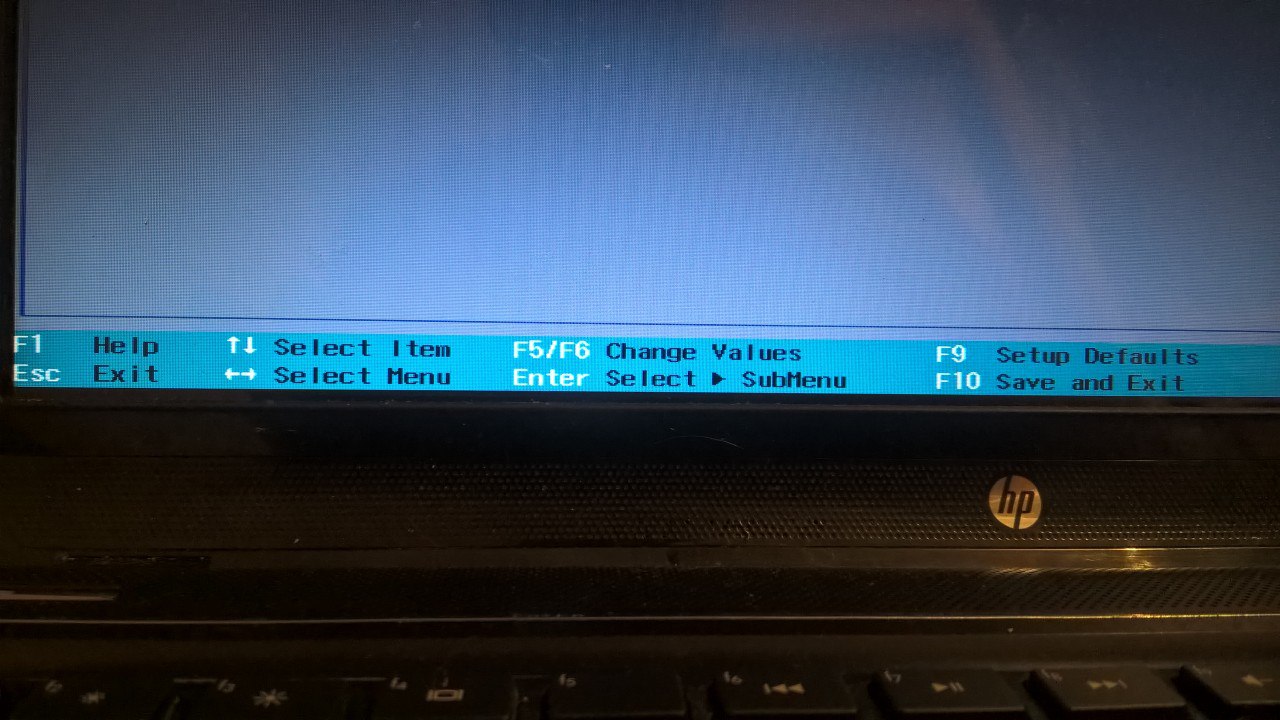
O sistema de saída em laptops HP possui as seguintes guias:
- Principal (Fig.4) – exibe a hora do sistema e mostra todas as configurações de fábrica do PC;
- Segurança – permite alterar, excluir ou criar uma senha de administrador do laptop e criar uma senha para ligar o computador;

Olá a todos na próxima edição, queridos usuários! É bom quando o seu laptop funciona perfeitamente, nada fica lento, o sistema inicia pela primeira vez e vários erros não aparecem no próprio sistema. Mas, mais cedo ou mais tarde, todos os computadores, incluindo laptops, exigirão configuração. Isso pode ser alterar parâmetros, definir configurações de inicialização, etc. Em alguns casos, é necessário entrar no BIOS. Em fóruns de informática, muitas vezes encontro tópicos em que os usuários perguntam: como entrar no BIOS de um laptop HP, não apenas na HP, mas também na Acer, Asus, etc.
Aparência grande quantidade Esses tópicos indicam que existem nuances ao entrar no BIOS de um laptop de um determinado fabricante. Neste artigo falarei sobre como entrar no BIOS em laptops do fabricante HP. Veremos todas as nuances e daremos um exemplo.
IMPORTANTE! Em qualquer computador, seja modelo estacionário ou portátil, a entrada na BIOS é realizada no primeiro segundo de boot. Ou seja, quando uma imagem aparece na tela do monitor. Em dispositivos modernos, nos primeiros segundos você pode notar uma dica na parte inferior da tela - ela lista teclas de atalho com as quais você pode acessar as configurações básicas. Mas a nova geração de “máquinas” tem uma peculiaridade - elas carregam muito rápido, então o usuário às vezes simplesmente não tem tempo para considerar as instruções.
Como entrar no BIOS em um laptop HP?
Então, em computadores desktop Os fabricantes geralmente se limitam a um determinado botão, e isso nem é uma questão de desejo dos desenvolvedores de hardware e software. Nos primeiros segundos de boot, é utilizado um comando que está “embutido” no chip responsável pelo BIOS. O fato é que os softwares BIOS são criados por outras empresas, ou seja, não têm nada a ver com o Windows. Aqui está um artigo mais detalhado, sobre o qual já mencionei todas as nuances e BIOS.
Assim, a padronização desta questão pode ser explicada. E quanto aos laptops? Um laptop é um dispositivo completo, portanto todos os componentes são projetados por um fabricante específico, portanto os botões de inicialização do BIOS podem variar.
A captura de tela abaixo mostra tela padrão boot, onde o sistema solicita que você pressione a tecla “Del” no teclado para entrar no BIOS.

Aqui, por experiência própria, posso dizer com segurança que os botões para inserir as configurações básicas podem ser diferentes, mesmo em laptops do mesmo fabricante. Qual é a saída para esta situação e como entrar no BIOS de um laptop HP?
A primeira opção é uma reação que permite perceber o prompt e pressionar rapidamente o botão desejado no teclado enquanto o computador inicializa.
A segunda opção é encontrar a chave certa por tentativa e erro. Posso dizer com segurança que não há nada de perigoso neste método. Mesmo se você iniciar um aplicativo desconhecido, precisará apenas reiniciar o computador. Pressione teclas específicas em vez de todo o teclado.
Listadas abaixo estão as principais teclas usadas para entrar no BIOS em laptops HP. Um deles certamente combina com você: F10, F11, F12, F1, F2, Tab, Del, Esc. Esses botões são usados para iniciar o processo de carregamento das configurações básicas. Não sei o motivo exato da escolha dos botões, talvez isso tenha sido feito devido à posição extrema dessas teclas em relação às demais teclas. Você também pode obter informações sobre como entrar no BIOS em um modelo específico de laptop no site oficial do fabricante.
Vá para este link e encontre o modelo do seu laptop na barra de pesquisa. Em seguida, você precisará ler a descrição, que incluirá o precioso botão para iniciar as configurações básicas.
Quais são os recursos dos laptops HP?
Depois de pesquisar tópicos relacionados aos laptops HP, descobri que vários botões do teclado são usados para entrar no BIOS. Para ser mais preciso, teclas diferentes iniciam determinados softwares integrados ao BIOS. Por exemplo, você pode usar o utilitário mais popular - o menu Boot. Aqui, em algumas etapas, você pode definir de qual dispositivo o sistema operacional deve inicializar. Isso é importante quando você precisa reinstalar o Windows ou executar um programa que inicializa a partir de uma mídia externa.
O botão principal nesses casos é “Esc”. Ao pressionar esta tecla, um pequeno menu aparecerá na tela do seu laptop, onde o sistema oferecerá diversas opções de boot:
F1 – Informações do Sistema. Pelo nome você pode entender que este menu contém informações sobre o laptop: capacidade de memória, características do processador, placa de vídeo, etc.
F2 – Diagnóstico do Sistema. Usando esta chave, você inicia aplicativos armazenados no chip BIOS para verificar a estabilidade da superfície do disco rígido e da RAM.
F9 – Opção de dispositivo de inicialização. Selecione o dispositivo do qual deseja fazer o download. Na maioria das vezes você precisa entrar no BIOS justamente por causa deste menu. Mas conhecendo a tecla F9, você não precisará se aprofundar em configurações complexas do BIOS.
F10 – Configuração do BIOS. O botão inicia o programa de configuração, ou seja, o menu principal do BIOS.
F11 – Recuperação do Sistema. Usando esta chave você iniciará uma ferramenta para restaurar o sistema operacional instalado no laptop.
A foto abaixo mostra as teclas para iniciar determinados menus do BIOS, que podem variar um pouco dependendo do modelo do laptop HP:

Como resultado, o conjunto de comandos listados acima permite que o proprietário de um laptop faça isso sem inserir configurações complexas do BIOS. Às vezes, os usuários encontram problemas quando uma senha é definida para entrar no BIOS. Mas ao iniciar certas seções, você não precisará inserir uma palavra-código. Todas as operações exibidas em botões separados do teclado representam um complexo de aplicativos bem pensado para configurar e diagnosticar um laptop.
Para resumir o material de hoje, resta tirar uma conclusão. Agora você sabe como entrar no BIOS de um laptop HP e também como iniciar o menu de boot, o que significa que não é necessário chamar o assistente para reinstalar o sistema operacional. Você poderá concluir este processo sozinho. Como em um dos meus artigos anteriores já falei sobre como inicializar um laptop a partir de uma unidade flash USB, agora você mesmo pode reinstalar o sistema operacional.
Em geral, claro, o principal é chegar na hora certa e apertar a tecla certa, pois o sistema inicializa muito rápido. Em laptops potentes presentes na linha HP, o carregamento ocorre em poucos segundos.